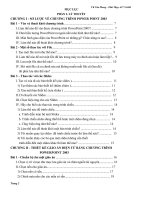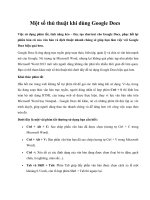Một số thủ thuật khi thiết kế bài giảng trên PowerPoint
Bạn đang xem bản rút gọn của tài liệu. Xem và tải ngay bản đầy đủ của tài liệu tại đây (65.38 KB, 3 trang )
Một số thủ thuật khi thiết kế bài giảng trên PowerPoint
Tôi biết rằng có rất nhiều các thầy cô có trình độ xử lý máy tính rất tốt, sử dụng thành thạo.
Tuy nhiên, cũng không ít các thầy cô giáo khác còn khá lúng túng trong vấn đề này.
Tôi xin chia sẻ một số kinh nghiệm khi tiến hành thiết kế bài giảng điện tử với các thầy,
các cô. Mong rằng nó sẽ giúp ích phần nào cho các thầy, cô trong quá trình thiết kế bài
giảng điện tử.
Khi tiến hành giảng dạy bằng bài giảng điện tử (sử dụng thiêt bị nghe, nhìn), sự thành công
của một tiết dạy phụ thuộc khá nhiều vào quá trình thiết kế bài giảng.
Để có một bài giảng điện tử tốt, ngoài việc người giáo viên cần vững vàng về kiến thức
còn phải nắm được các kỹ thuật xử lý trên máy tính. Bên cạnh đó, cần có sự chuẩn bị thật
tốt về tư liệu phục vụ cho bài giảng, các chương trình hỗ trợ...
Các kỹ thuật xử lý trên máy tính có thể đem lại hiệu quả cao cho bài trình diễn
Mặt khác, cũng cần phải nắm được 1 số vấn đề, một số thủ thuật khi thiết kế sẽ giúp cho
bài giảng hoạt động tốt. Khi thiết kế giáo án điện tử, việc đưa hình ảnh, âm thanh, video
clip vào trong bài giảng sẽ giúp cho bài giảng sống động, trực quan, giúp cho người học
hứng thú, dễ tiếp thu kiến thức của bài học. Vì vậy, khi tiến hành chèn các đối tượng này,
việc đầu tiên ta phải nghĩ đến là giảm dung lượng của chúng.
Thủ thuật:
1- Giảm dung lượng hình ảnh: Hình ảnh từ các nguồn (máy chụp ảnh, tải về từ trên mạng
internet, CD ...) thường có những định dạng khác nhau (bmp, gif, jpg, png ...). Vì lý do
thương mại (hoặc lý do nào đó) những bức ảnh này thường có dung lượng khá lớn (bảo
đảm độ sắc nét). Khi bạn sử dụng một số chương trình xử lý ảnh dù đã lưu lại với định
dạng JPG nhưng dung lượng vẫn khá cao (nếu lưu ở định dạng này với mức thấp nhất thì
có thể làm ảnh nhìn không rõ).
Thủ thuật sau đây giúp giảm kích thước ảnh nhưng vẫn bảo đảm độ sắc nét :
- Mở chương trình Microsoft Office PowerPoint, chèn hình ảnh đó vào bài giảng từ menu
Insert.
- Sau đó nhấp nút chuột phải vào tấm ảnh, chọn Save As Picture.... Trong hộp thoại Save,
trong khung Save As Type chọn định dạng cần lưu là JPEG file Interchange format (JPG),
đặt tên file rồi chọn nút Save.
- Dung lượng file ảnh sẽ giảm đến không ngờ nhưng... chất lượng ảnh thì sử dụng tốt trong
bài giảng.
2- Giảm dung lượng file âm thanh: Thông thường, ta sử dụng các file âm thanh có định
dạng .wav để chèn vào bài giảng. Với định dạng này, dung lượng file âm thanh rất lớn (1
file wav dài 1 phút 44 giây dung lượng có thể lên đến 17.5 MB), nếu ta không xử lý mà để
nguyên chèn vào bài giảng thì dung lượng bài giảng rất lớn, khi trình chiếu sẽ gặp khó
khăn (Vì PowerPoint sẽ nhúng file này vào tài liệu).
Thủ thuật đổi định dạng file từ file MP3 sang định dạng Wav và giảm kích thước file âm
thanh (có định dạng wav) bằng chương trình Nero (đây là chương trình chép đĩa khá quen
thuộc và thông dụng).
Khi cài chương trình Nero vào máy tính, có một tiện ích kèm theo giúp ta thực hiện các tác
vụ này là tiện ích Nero WaveEditor (Truy cập từ menu Star -> Nero 7 Premium (ở đây tôi
cài và sử dụng Nero 7.x) -> Audio -> Nero WaveEditor.
- Đổi định dạng từ MP3 sang định dạng Wav : File -> Open ->chọn file MP3 cần đổi ->
Chương trình sẽ mở file MP3 này ra (ta có thể thực hiện các thao tác chỉnh sửa, ghép file
nhạc trước khi đổi định dạng) -> File -> Save As ->Trong hộp thoại Save, trong khung
Save As Type chọn định dạng cần lưu là PCM wav file (*.Wav, *.Wave) -> Save là xong.
- Giảm kích thước file âm thanh có định dạng Wav: mở file âm thanh có định dạng Wav ->
Edit -> Convert sample format. Trong hộp thoại Convert sample format settings -> Chọn
mức chất lượng cần đổi (giá trị càng thấp thì dung lương file càng nhỏ và ... chất lượng âm
thanh cũng càng giảm (đến không ngờ), nhưng có thể chấp nhận được khi sử dụng trong
thiết kế bài giảng).
Ngoài ra, trong một bài nhạc thường bao giờ cũng có 2 đoạn giống nhau, ta có thể xử lý lấy
1 đoạn (khi thiết kế bài giảng trong PowerPoint ta có thể sử dụng hiệu ứng lặp để xử lý) thì
hiệu quả giảm file càng hiệu quả.
3- Giảm dung lượng các file video: Để giảm dung lượng các file video, ta cần sử dụng các
chương trình chuyên dụng để thực hiện. Hiện nay có rất nhiều chương trình hỗ trợ việc
này. Ở đây tôi sử dụng ngay chương trình Magicbit video Converter. Qui trình thực hiện
rất đơn giản : Chọn Add để đưa file Video nguồn vào, trong khung General, ta cần chọn
các thông số trong khung Audio và khung Bit Rate (Giá trị càng nhỏ thì dung lượng file
càng giảm).
4- Cái gì cần nhúng (chèn) vào bài giảng, cái gì cần liên kết: Chương trình PowerPoint sẽ
nhúng tất cả các đối tượng vào trong tài liệu mà ta chèn vào từ menu Insert (hoặc từ thao
tác Copy -> Paste). Đối với những bài giảng, khi ta cần minh họa những đoạn phim dài có
chất lượng, những bài nhạc chất lượng cao (theo yêu cầu của bài hoặc vì lý do khác) thì ta
nên sử dụng liên kết, khi cần ta chỉ cần bấm vào liên kết này để mở các file đó theo yêu
cầu bài giảng.
Theo mặc định của PowerPoint, các file có thể nhúng vào bài trình diễn có dung lượng tối
đa là 100KB. Chúng ta có thể nâng dung lượng file được phép nhúng vào bài trình diễn lên
50MB bằng cách vào menu Tools -> Options, trong tab General, có dòng Link sounds with
file size greater than …KB, gõ vào con số 50,000.
Tuy nhiên, theo khuyến cáo của PowerPoint, các file có dung lượng lớn hơn 100KB nhúng
vào bài trình diễn có thể gây chậm hoạt động của bài. Đối với các file lớn hơn 100KB, hãy
chọn liên kết. Và khi đem trình diễn ở máy khác, thầy cô nhớ đem cả file nguồn được đặt
liên kết đến.
5- Cần biết những địa chỉ Internet cần thiết vì đây là một nguồn tài nguyên lớn, phục vụ
đắc lực cho việc thiết kế bài giảng. Cần có các bộ sưu tập về hình ảnh, âm thanh, phim tư
liệu, các tài liệu, sách báo, dụng cụ hỗ trợ (máy ảnh, máy quay phim, micro ...).
Ngoài một số thủ thuật trên, để thiết kế một bài giảng tốt còn rất nhiều vấn đề khác cần
phải lưu tâm : biết sử dụng các chương trình của hãng thứ 3 (các chương trình xử lý hình
ảnh, các phần mềm hỗ trợ thiết kế dạy học, các chương trình soạn thảo toán ...). Điều này
hoàn toàn phụ thuộc vào các thầy cô giáo.
Cuối cùng, để biết một bài giảng đã đạt được đến mức độ nào, hãy nhờ đồng nghiệp, cán
bộ chuyên môn nhận xét, góp ý. Hãy quan sát thái độ và mức độ học tập của học sinh. Hãy
lắng nghe, hãy cảm nhận và rút kinh nghiệm cho bài sau.
Chúc các thầy cô thành công.